MacbookPro Retina A1398が起動しない、動作が遅い場合の修理方法、分解方法
 リンゴマークから進まない、フォルダマークが出ている場合はSSD故障が原因の可能性があります。
リンゴマークから進まない、フォルダマークが出ている場合はSSD故障が原因の可能性があります。
- 【Macbook Pro Retina A1398 SSD交換 STEP 1】
 Macを起動しようとしてリンゴマークから進まない、リンゴマークからいきなり電源が落ちてしまう、SSDが認識されずにフォルダマークが出てしまうなどの症状の場合には、SSDかOSの不良が考えられます。
Macを起動しようとしてリンゴマークから進まない、リンゴマークからいきなり電源が落ちてしまう、SSDが認識されずにフォルダマークが出てしまうなどの症状の場合には、SSDかOSの不良が考えられます。
SSDの不良の場合には交換修理が必要となります。
また、SSDの容量をアップしたい方なども交換をしなければいけません。
簡単で分かりやすくMacBook Pro Retina Model No.A1398 2013年のSSD(ハードディスク)分解方法を紹介していきますので参考にしてください!
まず、パソコンの電源が落ちていることを確認してください。
本体裏のボトムケース(裏フタ)に赤印部分が特殊形状のトルクスネジ10箇所で固定されております。
それらを全て取り外していきますが、Macは場所によりネジが微妙に長さや形状が異なりますので外した場所と長さをきちんとメモなどをとり把握して下さい。
違う長さで組み立ててしまうと故障の原因になる可能性があります。
- 【Macbook Pro Retina A1398 SSD交換 STEP 2】
 トルクスネジは、このような特殊形状をしております。
トルクスネジは、このような特殊形状をしております。
※このトルクスネジを外す専用ドライバーはホームセンターなどで購入する事ができますので分解の際には予め用意が必要です。
- 【Macbook Pro Retina A1398 SSD交換 STEP 3】
 全てのネジを取り外すとボトムケースは簡単に取り外すことができます。
全てのネジを取り外すとボトムケースは簡単に取り外すことができます。
長年使用している方はFAN周辺にホコリが多く付着している場合がありますがバッテリーからの通電を遮断するまでは清掃しないでください。
故障の原因になる場合があります。
- 【Macbook Pro Retina A1398 SSD交換 STEP 4】
 分解を進める前に必ずバッテリーからの通電を遮断します。
分解を進める前に必ずバッテリーからの通電を遮断します。
赤印部分のステッカーの下にバッテリーのコネクターがメインのコンピューター基板に接続されておりますので、プラスチックのヘラなどを使用し上に持ち上げるように外します。
- 【Macbook Pro Retina A1398 SSD交換 STEP 5】
 次にSSDがトルクスネジで固定されておりますので外します。
次にSSDがトルクスネジで固定されておりますので外します。
- 【Macbook Pro Retina A1398 SSD交換 STEP 6】
 ネジを外し終えたらSSDを軽く浮かせるようにしながら矢印の方向にスライドし取り外します。
ネジを外し終えたらSSDを軽く浮かせるようにしながら矢印の方向にスライドし取り外します。
SSDの交換修理を行う場合は分解した手順で元に戻してください。


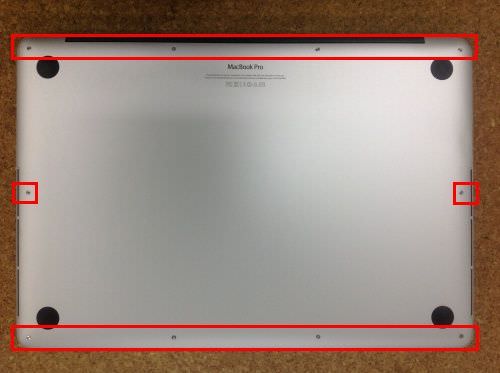 Macを起動しようとしてリンゴマークから進まない、リンゴマークからいきなり電源が落ちてしまう、SSDが認識されずにフォルダマークが出てしまうなどの症状の場合には、SSDかOSの不良が考えられます。
Macを起動しようとしてリンゴマークから進まない、リンゴマークからいきなり電源が落ちてしまう、SSDが認識されずにフォルダマークが出てしまうなどの症状の場合には、SSDかOSの不良が考えられます。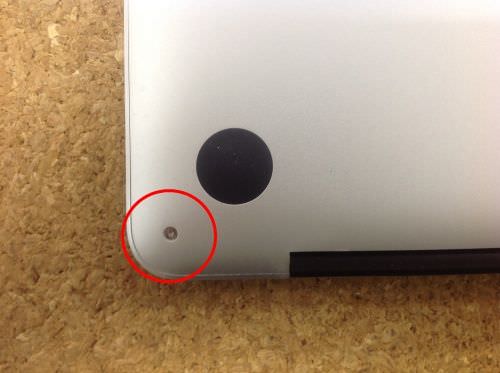 トルクスネジは、このような特殊形状をしております。
トルクスネジは、このような特殊形状をしております。 全てのネジを取り外すとボトムケースは簡単に取り外すことができます。
全てのネジを取り外すとボトムケースは簡単に取り外すことができます。 分解を進める前に必ずバッテリーからの通電を遮断します。
分解を進める前に必ずバッテリーからの通電を遮断します。 次にSSDがトルクスネジで固定されておりますので外します。
次にSSDがトルクスネジで固定されておりますので外します。 ネジを外し終えたらSSDを軽く浮かせるようにしながら矢印の方向にスライドし取り外します。
ネジを外し終えたらSSDを軽く浮かせるようにしながら矢印の方向にスライドし取り外します。

コメントを残す